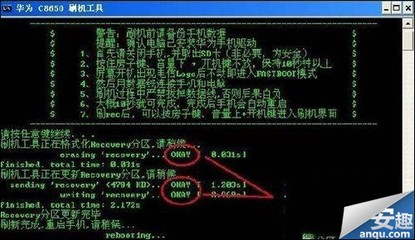提示:* 本教程已在windows 32位操作系统下测试通过。* 刷前请先备份好手机中的个人资料,便于恢复。* 刷前确保手机电量在50%以上。* 请确保您的电脑已正确安装华为C8650/C8650+驱动。
第1步 下载刷机必要附件,做好准备
下载相关附件,为刷机做准备。
1、下载ROM并将其放到SD卡根目录(在电脑上操作)
下载乐蛙ROM(
跳转下载),并将zip格式的ROM包拷贝到SD卡根目录。
2、下载Recovery并将其解压至电脑桌面(在电脑上操作)
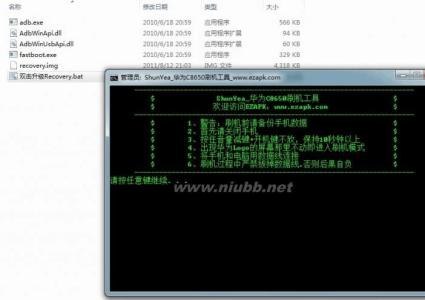
下载Recovery(
点击下载),并将Recovery包内的文件夹解压至电脑桌面
第2步 安装Recovery
乐蛙建议您安装教程中提供的Recovery,以确保能顺畅地刷入乐蛙ROM
1、进入fastboot模式(在手机上操作)
在关机状态下,依次长按“音量下键+电源键”,保持5秒,屏幕停留在第一屏,此时已进入fastboot模式(没有更改过第一屏的手机会停留在华为Logo)
2、安装Recovery(在电脑上操作)
插上数据线,打开Recovery刷机包文件夹,双击【Recovery刷机.bat】,此时会弹出命令窗口执行相关命令,几秒后手机会进入Recovery界面,说明Recovery已安装完毕。
第3步 刷入乐蛙ROM
用Recovery刷入乐蛙ROM
1、进入Recovery (在手机上操作)
确认已将C8650/C8650+ ROM压缩包放入SD卡根目录;并确保手机已经进入Recovery菜单。(手动进入的方法:在关机的情况下依次长按“音量上键+电源键”,直至出现Recovery菜单松开按键)
2、使用Recovery刷入乐蛙ROM (在手机上操作)
清空数据选择 Wipe data/factory reset,确认(搜索键是确认)选择 Yes ―― delete all user date,确认,等待完成选择 Wipe cache partition,确认选择 Yes
 爱华网
爱华网